1、打开电脑版剪映之后点击蓝色开始创作按钮。

2、点击想要导入视频素材,选中需要剪辑的视频或图片素材之后点击打开按钮。
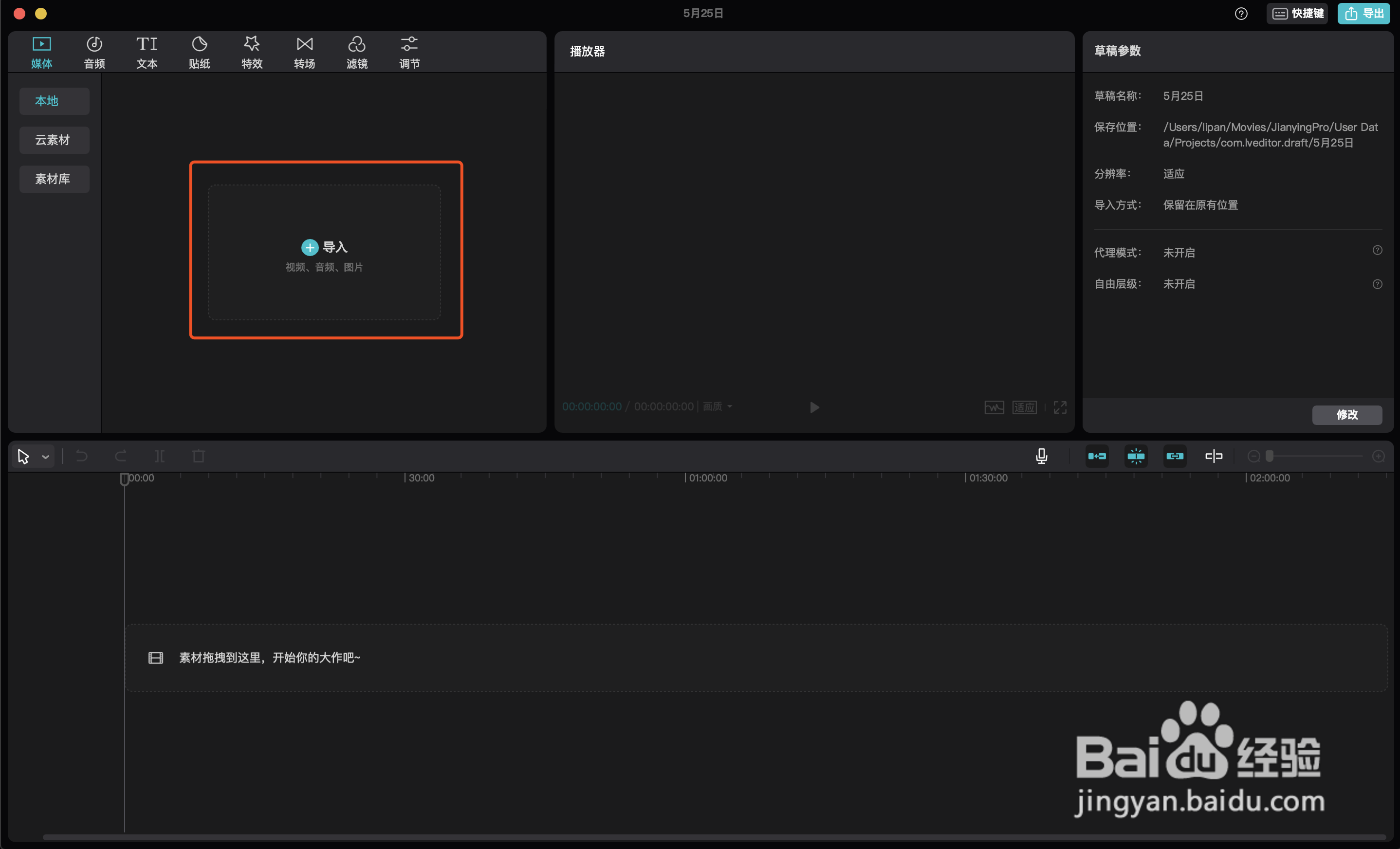
3、将文件拖拽到编辑区域。

4、剪映电脑专业版没有画中画功能,但是我们可以通过再次添加玟姑岭箫素材实现画中画功能,在这里再次点击蓝色的导入按钮。

5、同样将新添加的视频文件,之后再将视频拖拽至视频编辑轨道。

6、调整视频大小,这样就可以实现画中画功能了。

时间:2024-10-12 18:19:36
1、打开电脑版剪映之后点击蓝色开始创作按钮。

2、点击想要导入视频素材,选中需要剪辑的视频或图片素材之后点击打开按钮。
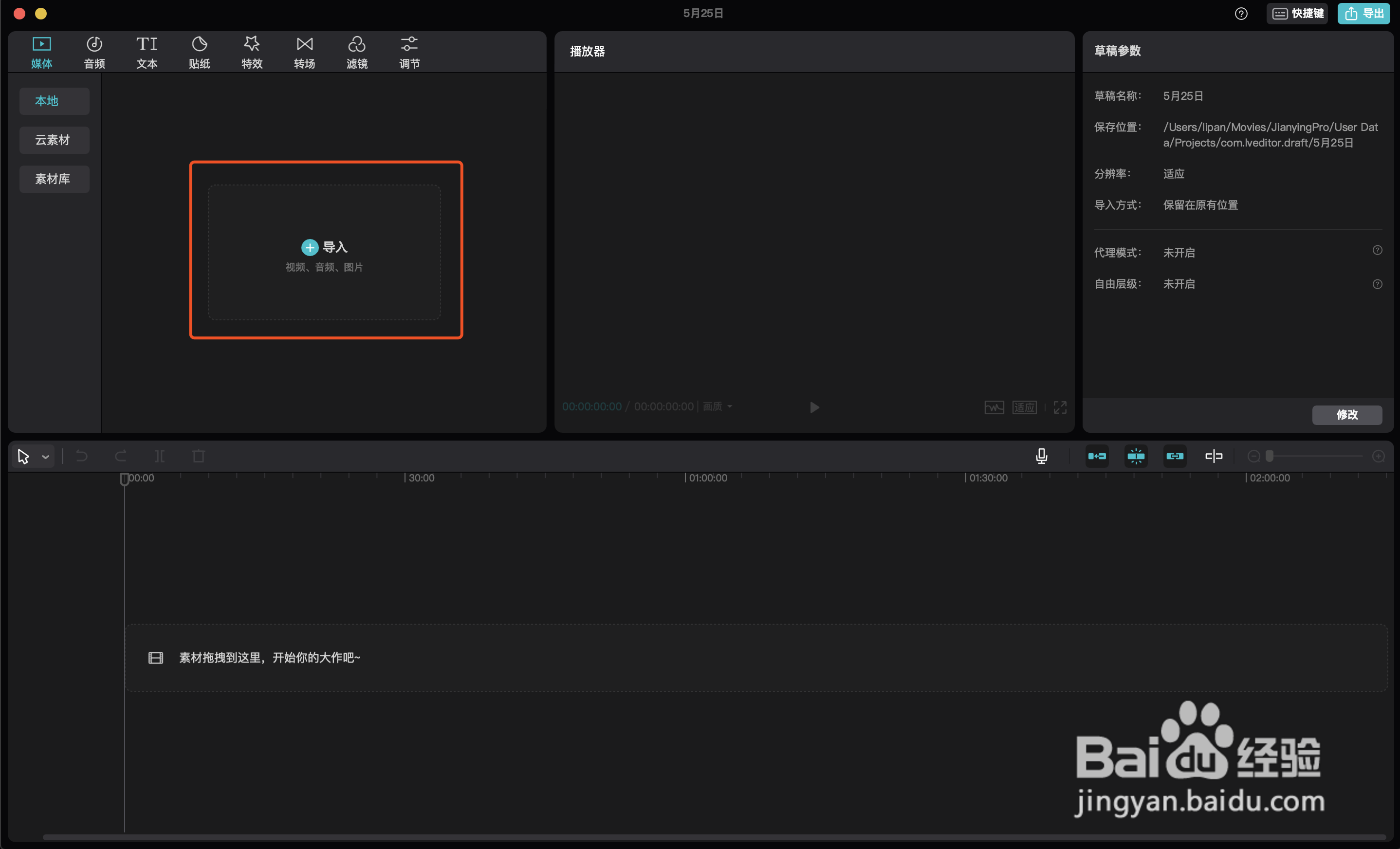
3、将文件拖拽到编辑区域。

4、剪映电脑专业版没有画中画功能,但是我们可以通过再次添加玟姑岭箫素材实现画中画功能,在这里再次点击蓝色的导入按钮。

5、同样将新添加的视频文件,之后再将视频拖拽至视频编辑轨道。

6、调整视频大小,这样就可以实现画中画功能了。

